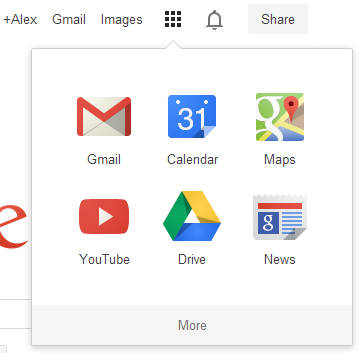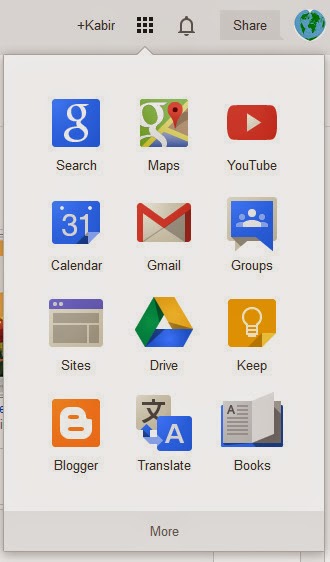Оригинал статьи: Gmail Will Remove Calendar Invitation Feature
В диалоге вставки приглашения, который выводится в Gmail при нажатии кнопки «Вставить приглашение (Insert invitation)», появилась следующая надпись: «С июля 2014 года эта функция будет недоступна. Для отправки приглашений можно по-прежнему использовать Google Календарь (Starting July 2014, this feature will no longer be available. You can continue sending email invitations from Google Calendar)».

Вероятно, этой функцией не слишком часто пользовались, однако некоторым пользователям будет её не хватать. Может быть, таких и немного, но они есть — особенно среди тех, кто использует Gmail прежде всего в деловых целях. Добавить приглашение прямо в Gmail куда удобнее, чем открывать в новой вкладке Календарь, создавать новое событие и приглашать участников на это мероприятие.

«Это (действительно!) очень трудно — выбрать, какую функцию продолжать поддерживать, а какую нет. Мы принимаем подобные решения осторожно, помните об этом, пожалуйста! Создание приглашений мы будем поддерживать по-другому. На данный момент временный выход состоит в том, чтобы загрузить Календарь и создать приглашение там», сообщают администраторы сообщества Gmail.